Sådan slår du undertekster til på Zoom

Lær hvordan du slår undertekster til på Zoom. Zooms automatiske undertekster gør det lettere at forstå opkaldsindholdet.
Den propfyldte alsidighed af Facebook Messenger og Facebooks idé om at forene meddelelser i deres apps er sandsynlige årsager til globale afbrydelser. Men der er tidspunkter, hvor alt fungerer for de fleste mennesker, og visse brugere har svært ved at bruge bestemte apps . I dette tilfælde fungerer Facebook-kameraet ikke for nogle brugere. Er det endnu et globalt udfald eller bare et enkeltstående tilfælde? Hvem ved. Men kan du ordne det? Helt bestemt. Tjek nedenstående trin.
Indholdsfortegnelse:
Hvad gør du, når dit Messenger-kamera ikke virker?
Vi vænner os allerede til store serversideproblemer i Facebooks apps, så hvis Facebook Messenger-kameraet ikke virker, skal du kontrollere, om appen ikke er nede globalt.
Hvis dette er et isoleret tilfælde, skal du rydde data eller geninstallere Facebook Messenger. Glem ikke at kontrollere kameratilladelsen i systemindstillingerne også.
1. Tjek Facebook-status
Før du gør noget andet, skal du sørge for, at problemet ikke er på din side. Facebook , Instagram og WhatsApp har haft et par store verdensomspændende udfald for nylig, og der er en god chance for, at dette skete igen.
For at finde ud af, om Facebook Messenger er nede, skal du navigere til Down Detector, her . Hvis der er mange rapporter om, at appen går ned, ikke indlæses, eller at visse funktioner ikke er tilgængelige, skal du bare blive siddende. De løser det hurtigt, da så store problemer normalt løses i løbet af få timer.
På den anden side, hvis problemet fortsætter, og der ikke er klare tegn på en større fejl, skal du fortsætte fejlfindingen med nedenstående trin.
2. Undersøg Messenger-tilladelser
Som enhver anden Android-app kræver Facebook Messenger visse tilladelser til sensorer, den bruger. Dette inkluderer kamera, placering, lagerplads, telefon og andre. Så for at du kan bruge kameraet i Facebook Messenger, skal du give adgang.
Spørgsmålet, der beder om kameraadgang, vises normalt første gang, du kører appen, men hvis du ved et uheld afviste den, skal du navigere til App-indstillinger og kontrollere tilladelser.
Sådan giver du kameraet adgang til Facebook Messenger:
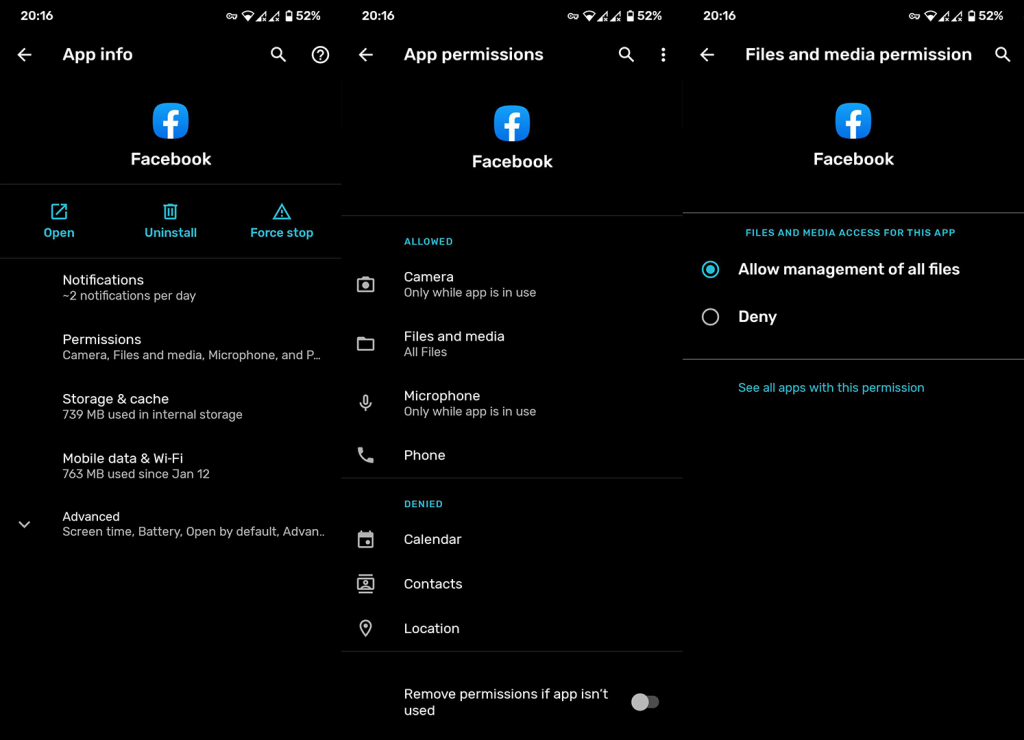
3. Ryd lokale data fra Messenger
Den næste ting du skal prøve er at nulstille appen ved at rydde alle lokalt lagrede data. Hver app gemmer nogle data lokalt for at fremskynde indlæsningstiden. Facebook med sine sociale medie-apps er berygtet for at tage meget lagerplads, og jo flere data hober sig op, jo større er chancen for datakorruption.
Så sørg for at rydde lokale data fra Facebook Messenger, og forhåbentlig begynder kameraet at arbejde igen. Her er hvad du skal gøre:
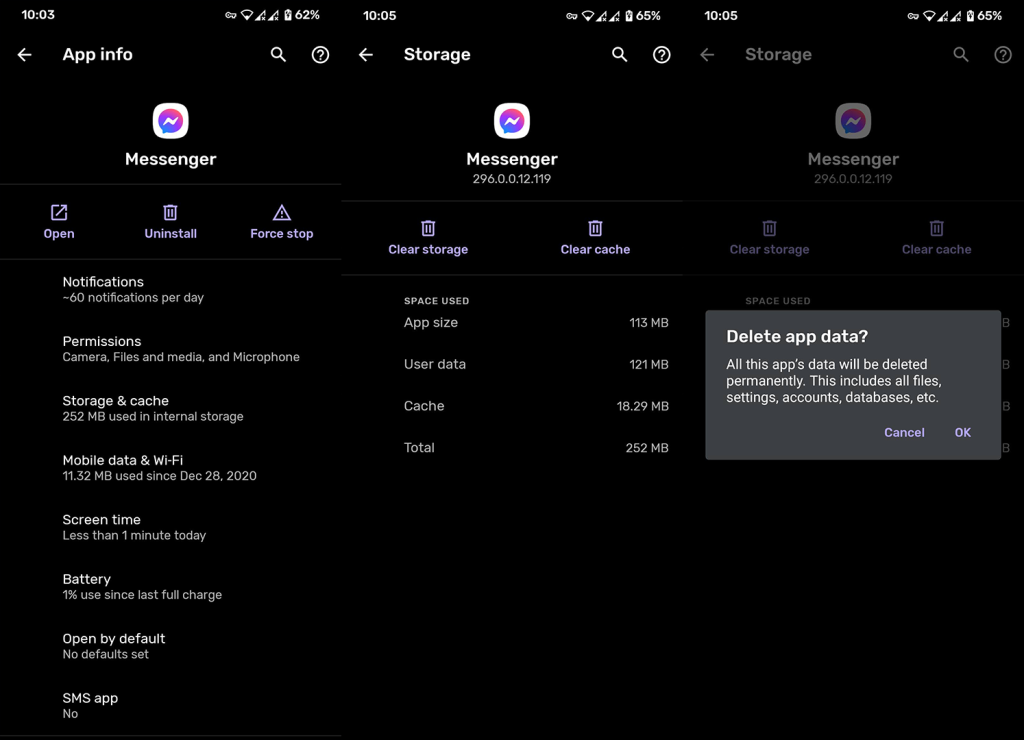
Hvis det ikke hjælper, og Facebook Messenger-kameraet stadig ikke virker, så tjek næste trin.
4. Forlad betaprogrammet
At være en early adopter for Android-apps er normalt risikofrit, da betaversioner normalt er ret stabile. Nogle gange er det dog bare bedre at holde sig til den offentlige udgivelse og undgå betaversioner. Jeg har haft svært ved den nye Instagram Creation-tilstand og Reshare-funktion, mens jeg brugte Instagram Beta. I det øjeblik jeg fravalgte den stabile version, stoppede problemerne, og jeg var i stand til at dele yndlingsmemes for en lille gruppe af mine følgere igen.
Så med det i tankerne er det ikke den dårligere idé at droppe Facebook Messenger Beta og holde sig til den stabile version. Følg disse trin for at forlade betaprogrammet:
5. Geninstaller Facebook Messenger
Hvis problemet fortsætter, anbefaler vi at geninstallere appen. Den bedste måde at løse problemer som dette på er at starte fra bunden. Og en ren installation vil ikke kun rydde alle data, men også give dig den nyeste version af appen.
Følg disse instruktioner for at geninstallere Facebook Messenger på din Android:
Hvis Facebook Messenger-kameraet stadig ikke fungerer, kan du prøve at nulstille app-præferencer eller bruge en APK til at rulle til en ældre version af Facebook Messenger.
6. Nulstil app-præferencer
Nogle brugere hævder, at nulstilling af app-præferencer løste problemet for dem, men vi kan ikke sige det med sikkerhed. Ikke desto mindre er det et forsøg værd, og du vil ikke miste noget, undtagen et stykke tid, hvis du vil deaktivere nogle apps igen. Grundlæggende vises forklaringsprompten, men du kan lære endnu mere om det i denne artikel, her .
Sådan nulstiller du app-præferencer på din Android:
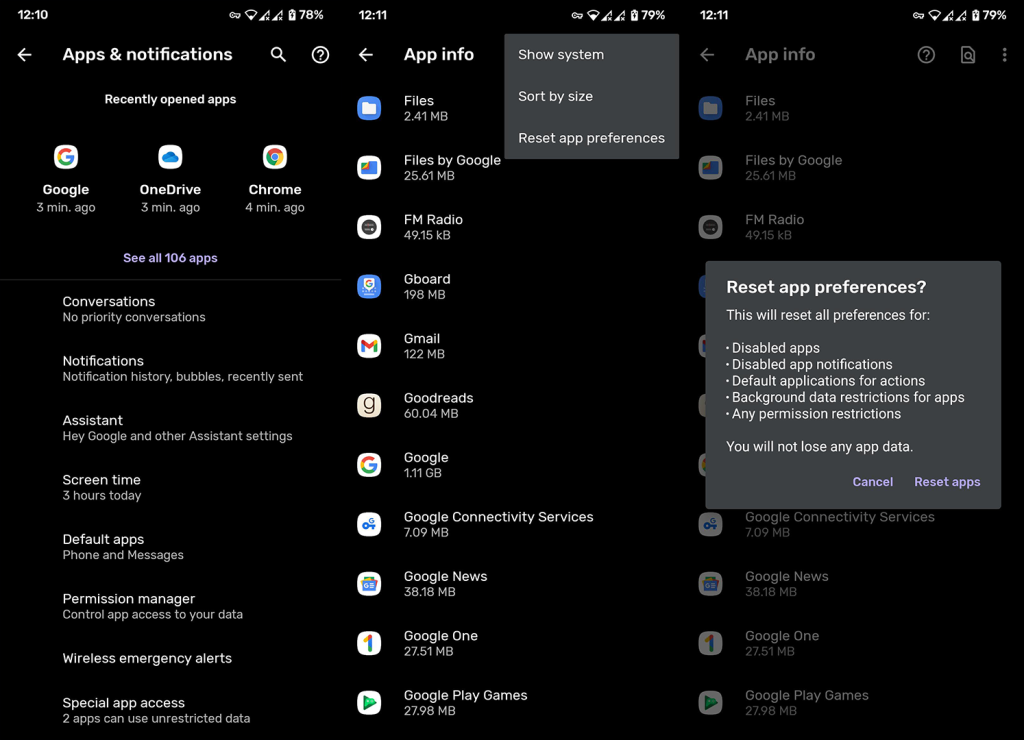
7. Rul tilbage til en ældre version af Facebook Messenger
Endelig, hvis ingen af de foregående trin virkede for dig, er der stadig et trin, vi kan anbefale. Nogle vil måske foreslå at nulstille din enhed til fabriksindstillinger, men det virker ikke som en god idé i dette scenarie. Det vil ikke gøre meget, og du vil miste en masse tid til at gendanne alle apps og justere indstillinger til din smag.
I stedet for al den gener anbefaler vi at prøve APK-tilbageføringen. Hvad betyder det? Nå, for det første, hvis du vil have et bedre indblik, så tjek denne artikel, vi skrev om proceduren.
For at opsummere, leverer Play Butik kun de nyeste versioner af apps, der er kompatible med din enhed. Og ofte vil den seneste version have nogle problemer. For at overvinde det kan du bruge APK'er til at downloade og installere ældre eller nyere (beta- og alfaversioner) af visse apps.
Sådan ruller du Facebook Messenger tilbage med en APK:
Og på den note kan vi afslutte denne artikel. Tak fordi du læste med og del gerne dine tanker, spørgsmål eller forslag med os. Kommentarsektionen er lige nedenfor, og din feedback er altid velkommen.
Lær hvordan du slår undertekster til på Zoom. Zooms automatiske undertekster gør det lettere at forstå opkaldsindholdet.
Modtager fejludskrivningsmeddelelse på dit Windows 10-system, følg derefter rettelserne i artiklen og få din printer på sporet...
Du kan nemt besøge dine møder igen, hvis du optager dem. Sådan optager og afspiller du en Microsoft Teams-optagelse til dit næste møde.
Når du åbner en fil eller klikker på et link, vil din Android-enhed vælge en standardapp til at åbne den. Du kan nulstille dine standardapps på Android med denne vejledning.
RETTET: Entitlement.diagnostics.office.com certifikatfejl
For at finde ud af de bedste spilsider, der ikke er blokeret af skoler, skal du læse artiklen og vælge den bedste ikke-blokerede spilwebsted for skoler, gymnasier og værker
Hvis du står over for printeren i fejltilstandsproblemet på Windows 10-pc og ikke ved, hvordan du skal håndtere det, så følg disse løsninger for at løse det.
Hvis du undrede dig over, hvordan du sikkerhedskopierer din Chromebook, har vi dækket dig. Lær mere om, hvad der sikkerhedskopieres automatisk, og hvad der ikke er her
Vil du rette Xbox-appen vil ikke åbne i Windows 10, så følg rettelserne som Aktiver Xbox-appen fra Tjenester, nulstil Xbox-appen, Nulstil Xbox-apppakken og andre..
Hvis du har et Logitech-tastatur og -mus, vil du se denne proces køre. Det er ikke malware, men det er ikke en vigtig eksekverbar fil til Windows OS.
![[100% løst] Hvordan rettes meddelelsen Fejludskrivning på Windows 10? [100% løst] Hvordan rettes meddelelsen Fejludskrivning på Windows 10?](https://img2.luckytemplates.com/resources1/images2/image-9322-0408150406327.png)




![RETTET: Printer i fejltilstand [HP, Canon, Epson, Zebra & Brother] RETTET: Printer i fejltilstand [HP, Canon, Epson, Zebra & Brother]](https://img2.luckytemplates.com/resources1/images2/image-1874-0408150757336.png)

![Sådan rettes Xbox-appen vil ikke åbne i Windows 10 [HURTIG GUIDE] Sådan rettes Xbox-appen vil ikke åbne i Windows 10 [HURTIG GUIDE]](https://img2.luckytemplates.com/resources1/images2/image-7896-0408150400865.png)
